电子表格与数据处理(教学设计)(20191110123049)
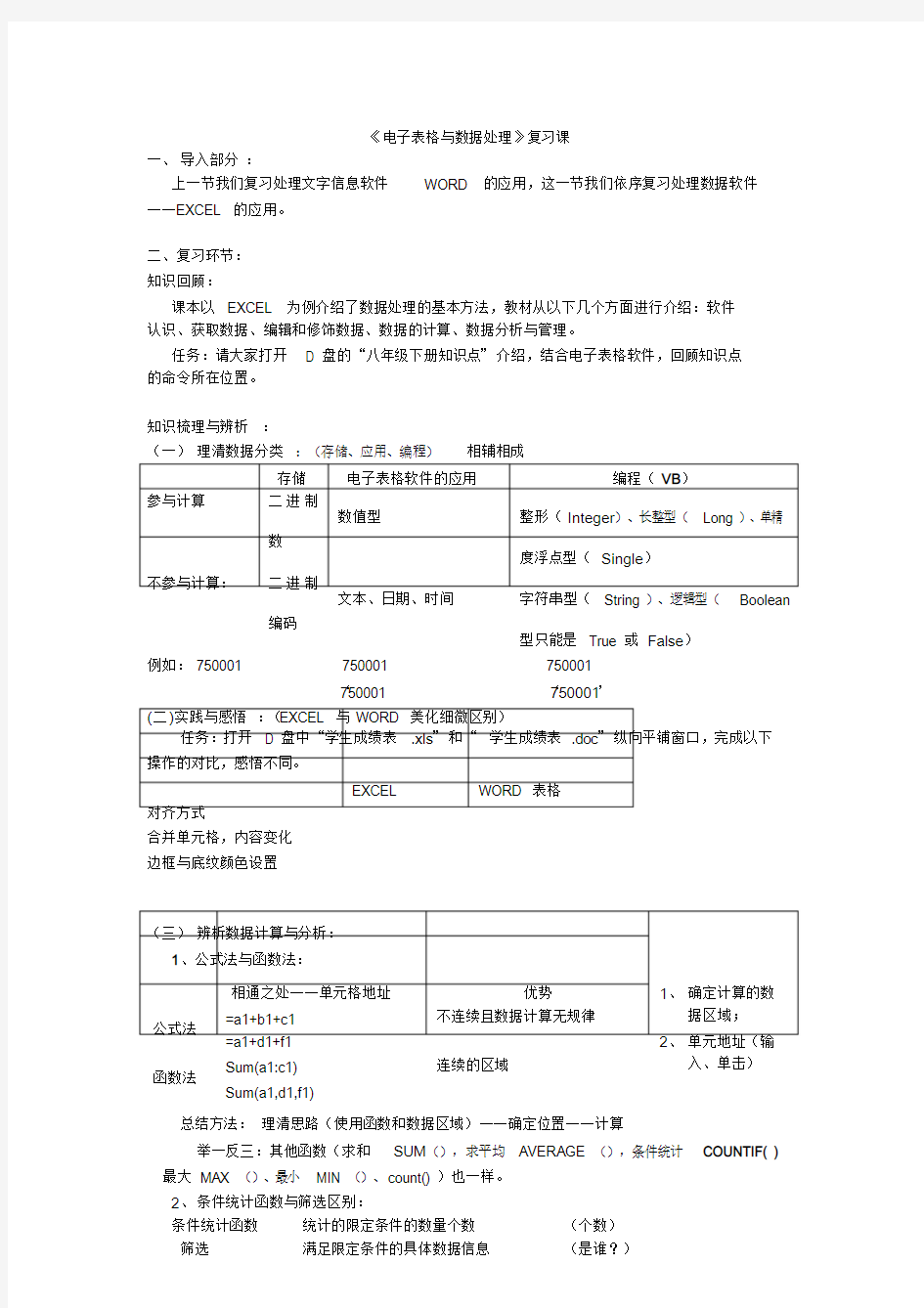
《电子表格与数据处理》复习课
一、导入部分:
上一节我们复习处理文字信息软件WORD 的应用,这一节我们依序复习处理数据软件——EXCEL 的应用。
二、复习环节:
知识回顾:
课本以EXCEL 为例介绍了数据处理的基本方法,教材从以下几个方面进行介绍:软件
认识、获取数据、编辑和修饰数据、数据的计算、数据分析与管理。
任务:请大家打开 D 盘的“八年级下册知识点”介绍,结合电子表格软件,回顾知识点
的命令所在位置。
知识梳理与辨析:
(一)理清数据分类:(存储、应用、编程)相辅相成
存储电子表格软件的应用编程(VB)
参与计算二进制
数值型整形(Integer)、长整型(Long )、单精数
度浮点型(Single)
不参与计算:二进制
文本、日期、时间字符串型(String )、逻辑型(Boolean 编码
型只能是True 或False)
例如:750001 750001 750001
‘750001 ‘750001’
(二)实践与感悟:(EXCEL 与WORD 美化细微区别)
任务:打开 D 盘中“学生成绩表.xls”和“学生成绩表.doc”纵向平铺窗口,完成以下
操作的对比,感悟不同。
EXCEL WORD 表格
对齐方式
合并单元格,内容变化
边框与底纹颜色设置
(三)辨析数据计算与分析:
1、公式法与函数法:
相通之处——单元格地址优势1、确定计算的数
公式法=a1+b1+c1
=a1+d1+f1
不连续且数据计算无规律据区域;
2、单元地址(输
函数法S um(a1:c1)
Sum(a1,d1,f1)
连续的区域入、单击)
总结方法:理清思路(使用函数和数据区域)——确定位置——计算
举一反三:其他函数(求和SUM(),求平均AVERAGE (),条件统计COUNTIF( ) 最大MAX ()、最小MIN ()、count() )也一样。
2、条件统计函数与筛选区别:
条件统计函数统计的限定条件的数量个数(个数)
筛选满足限定条件的具体数据信息(是谁?)
初中:信息技术 - 中文Excel 97电子表格基本操作(教案)
初中信息技术新课程标准教材信息技术( 2019 — 2020学年度第二学期 ) 学校: 年级: 任课教师: 信息技术教案 / 初中信息技术 编订:XX文讯教育机构
信息技术 - 中文Excel 97电子表格基本操作(教案) 教材简介:本教材主要用途为学习本知识能够调动学生的激情与兴趣,对相关教师和学生创造力的开发有促进作用,对教学效果提升有着积极的影响,本教学设计资料适用于初中信息技术科目, 学习后学生能得到全面的发展和提高。本内容是按照教材的内容进行的编写,可以放心修改调整或直接进行教学使用。 Excle教案 单元备课: 一、教学目的与要求 ⑴了解电子表格软件EXCEL97的功能和特点。 ⑵熟练掌握建立和管理(包括打印)不太复杂的电子表格的基本操作。 ⑶掌握EXCEL97公式和函数的使用。 (4)掌握EXCEL97图表的建立和使用。 ⑸初步掌握管理多工作表的方法。 (6)掌握工作表数据库的排序、筛选、查找、分类汇总和建立数据透视表的操作。 ⑺掌握建立模拟运算表和使用单变量求解的简单数据分析方法。 ⑻培养学生的实际操作能力和利用EXCEL97解决实际问题的能力。 ⑼培养学生对使用计算机的兴趣。
二、教学内容与课时安排 第一节EXCEL97基础知识1课时 第二节EXCEL97的基本操作3+2课时 第三节EXCEL97公式和函数的应用2+1课时 第四节工作表的打印输出0.5+0.5课时 第五节EXCEL97的图表1+1课时 第六节管理多工作表0.5+0.5课时 第七节使用工作表数据库3+2课时 第八节数据分析初步2+1课时 三、重点与难点 1、本章重点: ⑴建立和管理(包括打印)电子表格的基本操作。 ⑵EXCEL97公式和函数的使用。 ⑶EXCEL97图表的建立和使用。 ⑷多工作表的管理。 ⑸工作表数据库的操作。
《Excel建立图表》教案.doc
《 Excel建立图表》教案 教学目标:认识图表的基本样式,学会建立和修饰图表。 教学重点:利用图表向导建立图表,图表的编辑。 教学难点:图表的修饰。 教学方法:讲授,演示。。 一、组织教学 二、复习导入 前面我们学习了如何对数据进行分析,在实际生活中,有时我们为了能够直观的展现数据和分析数据,需要用折线图、柱形图或饼图表示表格中数据的比例关系,通过图表可以将抽象的数据形象化,便于我们理解、分析。 三、讲授新课 (一)、认识图表 下图就是EXCEL提供的一种饼图图表 这张“我国土地利用类型”图表,能直观地看出我国土地利用的整体水平,也能反映出不同类型之间的差异。 EXCEL中有很多的基本图表可供选择,我们只介绍其中的折线图、柱形图和饼(二)、利用“图表向导”制作例如:前面介绍的例子: 在学生成绩表中针对语文成绩制作一个折线图: 学生成绩表 学号 姓名政治语文数学英语总分平均分 9801 王小红 84.5 91 88 85
9802 梁虹春 87 95 81 91 9803 冯立峰 77 84 79 74 9804 吕国华 80 88 91 78 9805 胡建军 91 86.5 74 80 9806 李静静 90 87 91 96 9807 马晓莉 82 93 97 89 步骤1:选定用于制作图表的数据区和数据标志区。在此例中我们选择A1:A8和D1:D8,其中A1:A8为图表的标志区,D1:D8为图表的数据区。 步骤2:单击常用工具栏上的“图表向导”按钮,出现“图表类型”对话框: 在对话框左边的图表类型里选择相应的图表类型,右边选择相应的子图表类型。在此例中我们选择“簇状柱形图”。 步骤3:单击“下一步”,出现“图表源数据”对话框,对数据区域和系列进行设定。 步骤4:单击下一步,出现“图表选项”对话框,对“标题”、“坐标轴”、“网格线”、“图例”、“数据标志”和“数据表”分别进行设定。 步骤5:单击下一步,出现“图表位置”对话框,对图表的位置进行设定。 步骤6:单击“完成”按钮,图表制作就完成了,如下图所示: (三)、修饰图表 1、移动图表位置和调整大小 单击图表区域,选定图表,被选定的图表周围有8个黑色的小方块,在图表区域内按下鼠标左键,并拖动,既可以移动图表的位置。把鼠标指针移到图表右下角的黑色小方块上,当鼠标指针变成双箭头时,按下左键拖动,即可改变图表的大小。双击图表区的空白处,出现“图表区格式”对话框。单击图表外任意一点,取消图表上的黑色小方块。 2、修改图表内容
Excel电子表格中《数据分析》教案
《Excel数据分析》教学设计 三原县职教中心 杨小丽
科目:计算机 教学对象:102电子技术 课型:新授课 课题Excel数据分析 教学时数:1课时 教学目标 : 一、知识目标 1、掌握基本的数据排序功能,了解复杂的排序操作; 2、掌握数据的自动筛选,能对数据进行简单的筛选; 3、了解数据的高级筛选; 4、掌握数据的分类汇总。 二、能力目标 1、掌握数据的处理—排序、筛选、分类汇总; 2、培养学生自主学习、协作学习的能力; 3、培养学生的动手操作、综合实践的能力; 4、培养学生的信息处理能力。 三、德育目标 培养学生尊重科学、应用科学的意识。 教学重点: 1、基本的数据排序 2、数据的自动筛选 3、数据的分类汇总 教学难点: 1、数据的复杂排序 2、数据的多条件筛选 3、数据的分类汇总
教学方法:任务驱动法、协作学习法、分层教学法、演示教学法、实践教学法教学过程: [复习引入] 前面我们已经制作了081电子技术学生成绩表,也学习了怎样利用公式与函数进行计算,大部分同学都计算出了各学生的总分、平均分(复习如何计算总分、平均分)。学生的总分、平均分算出来了,下一步要做的就是根据总分或平均分排出各学生的名次,这就是本节课要学习的第一个内容—Excel的数据排序功能。 [讲授新课] (一)数据排序 1、排序:又称分类,即按照某个字段的值的大小顺序重新排列数据列表中的记录。这个字段称为关键字段或关键字。 数据从小到大排列称为升序,从大到小排列称为降序。 2、默认排序顺序 ⑴数值按其值的大小排列; ⑵英文、数码、标点等,则按ACSLL码的次序排列; ⑶汉字,则按国标码的次序排列; ⑷日期按日期的先后顺序进行排列 3、例题讲解 任务1:对102电子技术班学生成绩按总分由高到低排序。 教师演示------学生动手实践-----教师巡视检查 任务2:排英语的单课从高到低排序。 教师演示------学生动手实践-----教师巡视检查 任务3:在102电子技术班干部期中考试成绩单中以性别做为第一关键字,总分为第二关键字,升序排序。 教师演示------学生动手实践-----教师巡视检查
EXCEL数据处理与数据分析高级课程
Excel 数据处理与分析高级课程 ●课程背景 在办公室里的您每天要接触到大量的数据,包括各下级部门分支机构递交的报表;ERP系统提供的明细数据和统计数据;互联网上的行业数据、股市行情等,关键是如何利用这些信息做出更好的决策。本课程着眼于数据的分析和统计,教授如何挖掘数据背后的规律和隐含的信息。通过学习本课程您将可以掌握数据分析的高级技能,提升科学管理的水平,使您在竞争中高人一筹,游刃有余。 本课程由高士达金牌讲师精心策划,专为希望深入学习数据收集、数据计算、数据管理、数据分析等相关功能的用户而设计,从全新的角度展现了Excel在不同领域的高效应用方法,是理论与实际工作相结合的典范。 ●培训目标: 本课程从数据收集、数据计算、数据管理、数据分析和与SharePoint协作五个角度阐述企业中如何应用Excel进行数据管理和分析。从最容易被人们忽视的设计表格开始讲起,从设计阶段就保证正确地使用Excel来管理数据。通过深入讲解函数、数据管理工具、图表、数据透视表以及SHAREPOINT,使学员不仅掌握Excel相关功能,还进一步理解为什么使用这些功能,当在工作中遇到问题时,能举一反三。 ●培训对象 总经理、人事经理、销售经理、生产经理、财务经理、各级管理人员、销售人员、行政人员或其它有经常使用Excel管理大量数据需求的人员。 ●学员基础 经常使用EXCEL制作各类报表,会基本使用EXCEL操作,创建表格,拥有基本函数计算及初步数据管理能力。 课程内容 第一课设计表格的策略与技巧为不同的目标创建表格 ●为收集用户数据的表单 ●为整理分析数据的清单 ●为呈现给他人阅读的报表 利用模板创建企业模板库 ●什么是模板? ●如何创建模板 ●如何定制企业模板库 理解EXCEL的数据类型与数据格式 ●什么是数据的类型与格式 ●如何区分数据的类型 ●单元格格式如何影响数据类型 ●如何改变数据类型 利用EXCEL制作专业的报表系统 ●如何专业地呈现报告
电子表格与数据处理(教学设计)(20191110123049)
《电子表格与数据处理》复习课 一、导入部分: 上一节我们复习处理文字信息软件WORD 的应用,这一节我们依序复习处理数据软件——EXCEL 的应用。 二、复习环节: 知识回顾: 课本以EXCEL 为例介绍了数据处理的基本方法,教材从以下几个方面进行介绍:软件 认识、获取数据、编辑和修饰数据、数据的计算、数据分析与管理。 任务:请大家打开 D 盘的“八年级下册知识点”介绍,结合电子表格软件,回顾知识点 的命令所在位置。 知识梳理与辨析: (一)理清数据分类:(存储、应用、编程)相辅相成 存储电子表格软件的应用编程(VB) 参与计算二进制 数值型整形(Integer)、长整型(Long )、单精数 度浮点型(Single) 不参与计算:二进制 文本、日期、时间字符串型(String )、逻辑型(Boolean 编码 型只能是True 或False) 例如:750001 750001 750001 ‘750001 ‘750001’ (二)实践与感悟:(EXCEL 与WORD 美化细微区别) 任务:打开 D 盘中“学生成绩表.xls”和“学生成绩表.doc”纵向平铺窗口,完成以下 操作的对比,感悟不同。 EXCEL WORD 表格 对齐方式 合并单元格,内容变化 边框与底纹颜色设置 (三)辨析数据计算与分析: 1、公式法与函数法: 相通之处——单元格地址优势1、确定计算的数 公式法=a1+b1+c1 =a1+d1+f1 不连续且数据计算无规律据区域; 2、单元地址(输 函数法S um(a1:c1) Sum(a1,d1,f1) 连续的区域入、单击) 总结方法:理清思路(使用函数和数据区域)——确定位置——计算 举一反三:其他函数(求和SUM(),求平均AVERAGE (),条件统计COUNTIF( ) 最大MAX ()、最小MIN ()、count() )也一样。 2、条件统计函数与筛选区别: 条件统计函数统计的限定条件的数量个数(个数) 筛选满足限定条件的具体数据信息(是谁?)
Excel电子表格中的数据处理(教案)
电子表格中的数据处理(教案) 教学科目:计算机应用基础授课人:何庆宇 教学地点:4号机房(四楼)教学对象:机电1201班 教学课题:电子表格中的数据处理教学时数: 2课时(两节连上)教学目标 一、知识目标 1、掌握并熟练的运用一般的函数公式; 2、掌握基本的数据排序功能,了解复杂的排序操作; 3、掌握数据的自动筛选,能对数据进行简单的筛选; 4、掌握数据的高级筛选。 二、能力目标 1、培养学生自主学习、协作学习的能力; 2、培养学生的动手操作、综合实践的能力; 3、培养学生的信息处理能力。 三、德育目标 培养学生尊重科学、应用科学的意识。 教学重点: 1、数据处理中的公式应用 2、基本的数据排序 3、数据的自动筛选和高级筛选 教学难点: 1、数据的复杂排序 2、数据的多条件自动筛选 3、数据的高级筛选 教学方法:演示教学法、实践教学法、任务驱动法 教学过程: [复习引入]
前面我们已经学习了对电子表格的行列、单元格格式、表格边框线、批注、打印标题等的设置,这些都是针对工作簿的基本操作,而接下来我们要学习的是如何对电子表格中的数据进行处理。今天我们先来学习掌握公式应用、数据排序、数据的自动筛选和高级筛选这四个基本操作。 [讲授新课] (一)应用公式 1.常用函数公式 ①求和 ②平均值 ③计数 ④最大值 ⑤最小值 2.公式的创建 老师:结合教材中的例子7.1,通过教学平台中的广播软件向学生演示在电子表格教学课件7-1的sheet1中创建公式的过程,边讲边操作。 求和公式——演示步骤: (1)单击需要填充内容的单元格; (2)单击编辑栏中的倒三角按钮,选择“求和”后,选取所要求和的数据区域,按下enter键。 注意:当我们选取单元格区域C2:G3(如图:)时,Excel会默认所选取行区域的最后一个空白单元格作为放置接下来操作所得数据的位置,单击快捷编辑栏中的倒三角按钮,在下拉菜单中选取“求和”,此时出现的效果和上述是一样。 求平均值——演示步骤: (1)单击需要填充内容的单元格,如右图所示 (2)单击编辑栏中的倒三角按钮,选择“平均值”后,选取所要 求平均值的数据区域,按下enter键。 老师:请学生在电子表格7-1的sheet1中演示求和与求平均值的步
电子表格教学设计
通过学习懂得,教学方法的分类: 根据接受方式和凭借的信息媒体不同,分为五大类: ⑴以语言交流为主的教学方法:讲授法、谈话法、讨论法。 ⑵以直观形象感知为主的教学方法:演示法、参观法。 ⑶以情感化为主的教学方法:陶冶法、榜样法。 ⑷以实际操作训练为主的教学方法:实验法、练习法。 ⑸以引导探究为主的方法:发现法、问题探究法等。 一、教育目标 1.知识储备点 1.1了解电子表格的功能与特色; 1.2了解电子表格的发展历程; 1.3学会建立工作表; 2.能力培养点 通过师生自主学习和合作探究,学会工作表的建立、输入及保存;3.情感体验点 通过师生的相互交流和团队的协作学习,体验探究问题和学习的乐趣; 二、教学设想 重点:电子表格的建立、数据的输入及保存; 难点:正确的建立电子表格及正确的在表格中输入数据及保存电子表格。 三、教具准备 教具:多媒体网络教室、监控教师机一。
四、教学方法 任务驱动教学 五、教学课时 1课时 六、教学设计 1.情境导入,激发兴趣同学们知道每学期期未的时候,老师都会将同学们的分数进行统计,以前用的是手工,而现在用的是计算机,大家都知道使用的计算机后,极大的提高了统计效率,能够将两天的工作,一小时就能完成。我们使用了什么软件呢?有这样神奇的功能? 2.课前热身 讨论:同学们想想,我们以前统计数据的时候一般需要建立什么? 3.合作探究 3.1 整体感知:统计数据要求表格的建立 3.2 教师引导学生阅读课文的内容。 明确:电子表格软件是专门用于处理数据而设计的一个程序。但是,它并不限于处理数字,还可以用来组织各种类型的数据,生成各种财务报表、统计图表等。比较著名的电子表格软件有“Lotus(莲花)”和“Excel(超越)”。(如果时间允许,教师可以引导学生阅读书上“阅读材料”或简单介绍电子表格的发展历程。) 教师提问:我们知道了现在常用的是Excel电子表格软件,请同学们通过以前打开其它软件的办法,(如Word),先在计算机中自行查找,打开Excel电子表格软件。
教学设计与反思Excel电子表格综合练习
课题 Excel电子表格综合练习 教学目标 知识能力目标 1.掌握填充柄的使用方法。 2.掌握对单元格的修饰(字体、字号、颜色)和数据格式的设置方法(百分号、保留1位小数等)。 3.掌握函数的使用方法和数据图表的制作。 操作技能 综合运用本章所学的基本操作,快速输入数据,格式化数据表,并做出百分比图表分析数据。 情感目标 通过对实际问题的解决,培养学生的信息素养,把已掌握的知识和技能当作学习工具,帮助自己学习新的知识和技能,“温故而知新”达到举一反三的效果,让学生体会成功的快乐,激进学习的兴趣及提高主动学习的能力。 教学重点 知识的综合运用 教学策略 自主学习和协作学习、探究学习相结合。 教学准备 1.多媒体网络教室。 2.检查网络,计算机运行状况 课时 1课时 教学过程 一、课题引入 综合运用能力培养,不在一朝一夕。通过这节课,希望大家能做个有心人,总结出一些经验,为我们成为Excel高手奠定信心 二、提出问题 一个健康的成年人如果献200cc的血是否会影响身体健康呢? 学生讨论 三、互动探究解决问题 教师活动: 1.同学们输入课本中的《人体含量表》输入完之后提问: (1)在输入体重一栏时有何技巧? (2)在输入最低血量和最高血量时小数位后的零自动消失是什么成因? 2.探究如何算出平均血量和200cc血占人体血量的百分比? 关键步骤:平均(AVERAGE)函数的使用和自定义公式及百分号的加入方法3.60公斤体重的成人200的血量占平均血量的百分比图表。 关键步骤:数据的选择,按住Ctrl键选中不同区域。 教师巡视、指导。 有问题举手(养成好的习惯)请老师帮助。 发现问题及时解决独立操作完成任务。
使用电子表格收集信息 教学设计范文
使用电子表格收集信息教学设计 东方市港务中学邓发生 一、课程背景信息 1.模块:七年级下册信息技术基础模块 2.年级:七年级 3.所用教材版本:海南出版社 教材内容:海南出版社,《中小学信息技术七年级(下册)》第二章数据的处理与分析,第二节“使用电子表格收集信息” 二、教学设计 (一)教学目标 1、知识与技能: ①能分析生活实例中表格的不同功能,并根据任务需求选用不同的电子表格处理软件进行处理。 ②能够利用Excel创建工作簿并进行数据录入与简单的编辑 ③学会对单元格和工作表进行复制、重命名等简单操作。 2、过程与方法: ①学会主动收集信息并合理利用电子表格录入信息。 ②能归纳利用电子表格加工信息、解决问题的基本思想和方法。 ③在实践中学会与人合作、共同处理问题。 3、情感态度与价值观: ①激发学生兴趣和求知欲,培养学生积极主动地利用电子表格收集、保存信息;
②让学生体会到通过电子表格对信息数字化的便捷和快乐。 ③形成良好的学习态度,增强信息意识。 (二)内容分析 《使用电子表格收集信息》这节课是海南出版社七年级下册第二章数据的处理与分析的第二节,主要围绕如何使用电子表格收集信息展开教学,主要包括三个部分:(1)数据的录入与编辑、(2)移动、复制和自动填充、(3)管理工作表。本节的重点是掌握Excel 的一些基础操作,包括单元格的复制、自动填充、移动等。本节旨在培养和提升学生利用电子表格收集、录入与编辑信息的能力,锻炼学生自主学习和协作学习的意识,培养学生良好的信息素养,为今后的学习和发展奠定良好的基础。 教学重点:数据的录入,单元格的编辑。 教学难点:单元格的编辑技巧(复制、粘贴、移动、自动填充单元格)。 (三) 学生分析 通过第一节《电子表格的特点及应用》学生已经对电子表格有了一个直观的认识,本节则是让学生动手操作电子表格,教学地点选择在电脑室,考虑到学生的对Excel这个软件比较陌生,所以有必要对其界面进行简单介绍,并留一定时间让学生自己摸索该软件的使用。学生在生活中接触的表格很多,本节课将引导学生如何将现实生活中的表格通过Excel给录入进电脑并学会对生成的表格进行简单的编辑操作。
人美版6年级下册美术教案(电子表格版全一册)
美术教学计划 一、学情分析 本学年的学生都具有一定的学习美术的方法,具有一定的美术基础知识和简单的造型能力,能很快理解老师所讲授的美术知识,并能大胆地发挥想象,作品内容丰富,富有生活情趣;但也有少数学生懒得带学习工具,这是需要在今后的教学中改进的. 二、教材分析 该教材紧跟义务教育新课程标准,贴近儿童的心理,符合儿童的年龄特点,每课的主题都有美术带来的有趣的惊喜。每一课都有侧重点,都能够涉及到“造型·表现”、“设计·应用”、“欣赏·评述”、“综合·探索”四个学习领域中的一个方面。教材的可操作性强,贴近生活。注重在娱乐中让学生体验学习美术的乐趣并掌握最基本的美术知识。 三、教学目标任务 1、提高对美的感受能力,培养健康的审美情趣,培养勤奋踏实的好学风。 2、了解色彩的色相、明度、纯度和色彩的冷暖知识,了解人的色彩感受。 3、进一步认识中国画,了解中国传统的艺术形式。 4、学习浅显的人物比例,动态、面部表情画法为童话故事作插图。 5、学习利用废旧报纸、挂历纸、制作各种纸造型,培养学生
相互合作的能力。 6、初步了解现代设计基础知识,具有一定的设计意识。 7、使用各种工具,体验不同媒材的效果,通过看看、画画、做做等方法表现所见所闻,激发丰富的想象力及创造愿望。 四、教学重难点 (一)教学重点 1.学习色彩的明度渐变和纯度渐变等色彩知识,体验色彩的表现力,并能有目的地加以运用。 2.能用绘画的形式表现生活中的有趣情境、有意义的事和自己喜欢的人物,表达自己的情感。用各种材料,大胆想象并设计制作简单的立体造型。 (二)教学难点 1.利用多种媒体,如塑料、废包装等材料制作作品。 2.欣赏情节性比较强的中外作品,认识该美术作品的艺术特点。 3.用水粉、水彩颜料表现周围的事物,表达自己的兴趣及愿望。 4.运用对比及和谐、对称及均衡等组合原理,进行平面拼贴造型设计。 5.能运用紫沙泥等材料进行立体造型,并用水粉颜料加工、装饰。 五、教学措施
excel电子表格教案
第1单元数据处理和电子表格软件 §1.1 数据信息和数据处理 【学习目标】 知识与技能:能够理解数据信息和数据处理这两个概念,简要说明两者的关系。 过程与方法:举例说明什么是数据信息和数据处理,了解数据处理软件。 情感态度与价值观:激发学生学习信息技术的兴趣,培养学生自觉学习信息技术的意识。 学习重点:理解数据信息的概念,理清数据和信息的关系。 学习难点:理解数据处理的概念,了解用计算机处理数据的优势。 【学习过程】 一、自主预习 到目前为止,我们已经学习了文字处理软件Word和网页制作软件FrontPage,它们和我们这学期将要学习的数据处理软件Excel,都是Microsoft Office软件中的一个组件。所以,它们有着很多类似的地方。运用类比的方法,请同学们课前学习以下内容: 1、在日常生活中,都有哪些数据需要我们进行处理? 2、了解数据处理一般包括哪些环节? 的内容。 3、预习课本P 1-3 二、教师引导 1.数据信息 提问:什么是信息?请做简明扼要的阐述。 信息:人们对客观存在的事物的特征的主观描述。(学生叙述) 问题:什么是数据信息?请做简明扼要的总结。(学生填写) 数据信息是指。 问题:数据和信息是什么关系?请做简明扼要的总结。(学生填写)
。 2.数据处理 问题:什么是数据处理?请做简明扼要的总结。(学生填写) 数据处理一般是指。 四、当堂检测 请同学们认真想一想,你在日常生活或学习中处理过哪些数据?你处理这些数据的目的是什么?使用过什么数据处理软件? 1、你在日常生活或学习中处理过(或见过的)哪些数据?请举例说明。 2、请说说你处理这些数据的目的是什么? 3、在此过程中,你使用过什么数据处理软件? 五、自主小结 1、通过这节课,我收获了什么? 2、这节课我还有什么疑惑? 3、学习反思 §1.2 认识Excel
初中信息技术八年级Excel电子表格教案
信息技术学教案 七八年级信息技术学科2014—2015学年下学期 课题Exce电子表格的启动、编辑、保存工作 簿 课时1课时 主备(集体备课)辅备(个人备课) 教学目标1.掌握Excel的启动、保存方法。 2.让学生了解Excel窗口的组成。 3.掌握电子表格中工作表、单元格、工作簿的概念。 4.掌握常用的修改和修饰工作表的方法。 教学重点1.工作表、单元格、工作簿的概念。 2.修饰工作表的操作方法。 3.工作表的打开、保存、关闭方法。 教学难点 工作表的建立和修饰。 教学方法 演示法、观察法、自学法、启发法。 教学过程与学生活 动一、导入课题: 教师展示八年级下学期期末成绩统计表。要求学生讨论在Word中怎样绘制这个表格。 教师小结:如果需要对表格中的数据进行大量的计算,应用Word就不方便了。由此引出学习新的软件——Excel电子表格软件。 二、新课: 1.启动Excel 教师介绍:Excel和Word一样,是MicrosoftOffice家族的成员,启动方法与Word相同。 教师要求学生自己尝试启动Excel。 2.认识Excel窗口 教师提出要求:观察Excel窗口与Word窗口有哪些相同之处和不同之处。 结合Excel窗口,教师介绍单元格、行号、列号、名称栏、编辑栏以及工作表标签等。 3.几个概念 教师展示含有多张工作表的工作簿。结合此工作簿介绍单元格、工作表、工作簿等概念。 重点强调每一个单元格的地址,让学生能说能任何一个单元格的地址。 教师提问:单元格、工作表、工作簿三者是什么关系? 教师要求学生找出表中共有多少行多少列。
一张工作表最多可有256列,最多可有65536行 4.打开一个工作簿文件。 打开桌面上的“10月份借书情况一览表”。观察里面的工作表。 不仅有数据,还显示一张统计图表(柱开图、折线图、饼图等)。 5.修改工作表。 插入一个空行:在数理化类和政经类两行之间插入一个空行,且输入“计算机类107” 修改B9单元格的地址:385改为285。 6.修饰工作表。 (1)改变工作表中文字的字体、字号和字形。 让学生自由操作,其操作方法和Word文字处理中相同。 (2)移动统计图和改变其大小。 学生自己先探索,教师最后演示。 7.预览和打印工作表。 打印预览。 打印工作表。(操作方法和Word一样) 8.保存并提交作业。 保存时观察Excel文件的扩展名是什么? Excel以工作簿为文档文件,文件的扩展名为“xls”。 学生完成本节课学生的内容后提交作业。 教师巡视、指导。 课堂练习1.打开“10月份借书情况一览表”。 2.插入行:在第5行后面插入输入“计算机类107”。 3.修改B9单元格内容:385改为285。 4.改变工作表中文字的字体、字号和字形。 5.移动统计图和改变其大小。 课堂小结1.单元格是工作表的基本组成单位,在单元格中可以输入各种数据。 2.工作表是由单元格组成的,一个工作簿中可以有多张工作表。 以工作簿为文档文件,文件的扩展名为“xls”。 课外作业 课后观察我们的课程表、成绩统计表。 板书设计 Excel电子表格 1.单元格、工作表、工作簿等概念。 2.单元格地址。
Excel电子表格数据求和教学设计
“Excel电子表格——数据求和”教学设计 ———围场县四合永中学李柏冬 一、教学设计思想 1、与生活实际紧密结合。 学习的最终目的就是应用于生活实践,解决生活中具体的实际问题,信息技术课应很自然地把生活中的一些问题融于课堂之中,最终使学生会使用信息工具和信息手段来分析、处理信息,以培养他们的创新意识和创新能力。 2、互动演示教学模式。 在教学过程中,学生提出问题后,学生之间先分析任务,再相互协作完成任务,然后由学生演示并讲解教学过程,最后由学生和教师共同点评,激发学生潜能,最终使学生掌握学习信息技术这门新课程的方法。 3、培养学生的自主学习习惯。 教师创设情境引导学生发现问题、提出问题,但教师不急于解决问题,而是以教材为本,让学生学会自己解决问题,同时应以学生操作演示为主,把讲的机会留给学生,让学生把解决问题的过程充分暴露,然后由老师和学生共同研讨,最后学生利用充足的时间实践操作,深入体会计算机中的数据计算。 二、教学分析 (一)教学内容分析 本课是河北教育出版社、河北教育音像出版社《信息技术》第三单元《电子表格—Excel 数据的计算》第2课时“数据求和”。教材从实际生活遇到的问题、需要入手,激励学生自主探究,自主学习。针对本课时在本课及本章的位置,以及学生学习Excel的最终目的是为了能够有效地解决生活中的实际问题,对数据求和这一节利用一课时进行专门讲解。 以建构主义学习理论、新课改理念以及《中小学信息技术课程指导纲要》为指导,教学内容贴近学生生活,注重培养学生对信息技术的学习兴趣和合作学习意识,注重对学生自主探究能力的培养,注重提高学生信息素养,培养学生“具有对不断发展、变化的信息技术的适应能力”。关注学生个体,让每个学生都自动参与整个学习过程。主动与别人合作,有自己的见解和创新,在使用信息技术解决问题的过程中,体验学习成功的喜悦,同时,又关注学生个性差异,满足学生对不同层次的需求,使不同层次的学生都能得到充分的发展。 (二)教学对象分析 通过初中阶段近一年的学习,学生们接触了Word、Excel、Powerpoint等软件、已经掌握了一些软件的学习规律和相似的操作方法,具体一定的自主探究学习能力和分析并解决问题的能力,实践动手能力也有所提高,具备合作互助的意识。 三、教学目标 (一)、知识与技能目标 1、掌握公式输入的格式与计算。 2、Excel中求和函数的运用 3、掌握数据求和的几种操作方法。 (二)过程与方法目标 通过以小组为单位进行学中做、做中学、做中体验、做中感悟,在发现问题和解决问题的过程中,使学生逐步了解Excel公式及求和函数的使用,同时掌握自主、合作、探究学习的学习方法。 (三)情感态度与价值观 通过学生完成任务、教师和学生给出评价,使学生获得成功的体验,进一步激发学生的
电子表格教案
第三单元班级小主人——数据的录入与处理 活动1 规划电子表格 教材分析 在“人人参与班级管理,争做班级小主人”活动中,学生将根据实际情况设计班级小组的评价量规,利用计算机来管理数据,利用Excel 2003软件来制作电子表格。本节课是本单元的开篇之课,既独立于前面两个单元的学习内容,又是后面两个活动的索引。 【教学目标】 掌握启动、退出Excel的方法。 了解Excel窗口的组成。 掌握单元格、工作表、工作簿等概念。 掌握建立一张简单的工作表的方法。 掌握保存工作簿的方法。 能相互合作设计出具有可行性的表格。 建立数据处理的概念。 提高获取信息和解决实际问题的能力。 养成把Excel软件应用到实际问题中的意识。 提高对知识进行迁移、运用的能力。 端正学习态度、养成良好的学习习惯。 【教学重点】 能相互合作设计出具有可行性的表格。 【教学难点】 掌握Excel 2003基础的操作方法。 【教学课时】 2课时。 【教学准备】
多媒体网络教室。 Excel 2003软件。 准备Excel 2003基础知识讲义。 准备电子表格数据、设计样例等。 【教学过程】 第1、2课时(规划表格内容和结构、选择电子表格制作 工具) 教学环节教师活动学生活动设计意图 导入课题 1.展示几个样例表格,要求学 生讨论如何绘制表格。 2.提问:这些是大家经常看到 课表、班级成绩单等表格,你 知道这些表格是用哪些软件 设计出来的吗? 3.介绍要学习的新软件 ——Excel电子表格软件。1.看表格,思 考、相互咨询、 查阅资料、得 出结果。 2.回答教师的 问题。 3.了解Excel 2003软件的特 点及主要用 途。 1.创设情境, 导入新课。 2.让学生明确 本单元的学习 任务及本节课 的任务。
Excel2003基本操作教学设计
一、Excel的启动 方法1:用鼠标双击桌面上的Excel图标 方法2:单击任务栏“开始”→程序→单击Excel图标 二、界面介绍 1.标题栏:位于屏幕顶部,显示应用程序名和文件名。 2.菜单栏:所有命令的集合。 3.工具栏:由菜单中筛选出来,以图标按钮的形式表现命令。 *显示/隐藏工具栏:在工具栏处单击右键。 *移动工具栏:用鼠标置于工具栏上没有按钮的地方拖动 4.编辑栏:用来输入或编辑单元格的内容和运算式 5.工作薄:用来存储并处理数据的地方,对于新的工作簿,Excel会在标题栏 给予文件名( Book1、Book2……) 6.工作表:由65536行各256列构成的一个表格 工作表标签:显示每个工作表的名称,以区分各不同的工作表。 7.滚动条:控制工作表来回移动(垂直/水平滚动条) 8.状态栏:提供有关操作信息和所处的状态。 三、选择输入法方法一:单击任务栏上的输入法图标方法二:使用键盘 Ctrl+空格键:中英文输入法切换Shift+空格键:全角与半角状态切换 Shift+Ctrl:输入法逐个转换Ctrl+句号:点和句号切换 四、建立表格 A、新建文件 方法1:文件→新建 方法2:单击工具栏上的“新建”按钮 B、建立表头(使用键盘移动光标) 按[Tab]键:向右移动按[Enter]键:向下移动 按[↑]:向上移动按[↓] 向下移动 按[←]:向左移动按[→]键:向右边移动 C、选择单元格区域方法如下: 1.选取单一的单元格:Mouse单击或利用名字框 2.选取连续的单元格:Mouse拖动或Shift+Mouse单击 3.选取不连续单元格:Ctrl+Mouse左键 4.选取整列或整行:单击工作表的行号或列标 5.选取整个工作表:单击工作区左上角的全选框。 输入数据的技巧: 1、将数字转为文字输入:输入数字前加[’]号例:‘8844134 1
Excel电子表格初步》教学设计
Excel电子表格初步》教学设计 教 学 目 标 知识目标 1、熟悉Excel的启动与关闭。 2、熟悉Excel界面的组成。 3、掌握Excel单元格的操作。 4、初步了解Excel的功能和特点。 能力目标 1、能运用Excel进行简单的数据统计工作。 2、增强学生自主学习的意识。 情意目标 1、培养学生发现问题、解决问题的能力。 2、增强学生“科学技术是第一生产力”的意识。 教学重点 1、Excel界面的组成。 2、如何快捷地在Excel中,根据相关的条件对行、列进行相关的操作。 教学难点 如何根据已知的条件,对相关的数据进行相关的计算。
教学方法 任务驱动讲练结合 教学教具 1、多媒体教学软件。 2、一组成绩数据。 3、多媒体演示。 课前准备 1、检查计算机教室学生用机的软硬件是否正常。 2、准备好多媒体、成绩数据表。 教 学 分 析 Excel是微软公司出口的电子表格软件。由于其操作的简单、易学等特点,此软件在各个领域中应用较为广泛。我们运用此软件进行数据统计,既可以减轻我们的计算工作时间,也可以提高办公效率。 本节在整个单元教学过程中所起的作用是打基础。俗话说:“良好的开端是成功的一半。”在本节课中,要积极地创造条件,让学生亲身感受此软件所带来的工作效率,激发学生的学习兴趣,调动学生的学习积极性。 为此,设计了以某班一次考试的成绩统计作为本课的主轴线,
通过手工计算总分的比赛导入本课;以添加同学姓名、修改同学成绩为支任务学习单元格的操作;运用公式计算总分成绩、拖动填充柄使用等几个分轴线共同完成本课的教学任务。在设计时考虑同学基础不一,故课前准备了此班大部分同学的数据,留一至二名同学作为新增内容,让学生输入与修改。教学过程 教师活动 学生活动 设计意图 新课起始 1、根据机房情况对学生调整。 2、最后一次检查机房安全。 3、对学生进行分组,分发成绩数据表。布置竞赛任务。 4、宣布竞赛结果,提出工作时间与工作效率问题,导入新课。 1、开启计算机。 2、小组内合作,参加比赛。 以学生的亲身体会来激发学生的学习兴趣。 新课教学 Excel的启动与关闭 1、回顾word、PowerPoint的启动过程。想像Excel启动方法。
《Excel电子表格综合练习》教学设计
《 Excel 电子表格综合练习》教学设计 课题 知识 能力 目标 教学 目标 操作 技能 情感 目标教学重点教学策略 教学准备Excel 电子表格综合练习 1.掌握填充柄的使用方法。 2.掌握对单元格的修饰(字体、字号、颜色)和数据格式的设置方法(百分号、保留 1 位小数等)。 3.掌握函数的使用方法和数据图表的制作。 综合运用本章所学的基本操作,快速输入数据,格式化数据表,并做出百分比图表分析数据。 通过对实际问题的解决,培养学生的信息素养,把已掌握的知识和技能当作学习工具,帮助自己学习新的知识和技能,“温故而知新”达到举一反三的效果,让学生体会成功的快乐,激进学习的兴趣及提高主动学习的能力。 知识的综合运用。 自主学习和协作学习、探究学习相结合。 1.多媒体网络教室。 2.检查网络,计算机运行状况。 课时 1 课时 教学过程教师活动学生活动 综合运用能力培养,不在一朝一夕。通过 这节课,希望大家能做个有心人,总结出 一、课题引入 一些经验,为我们成为Excel 高手奠定信 心。 一个健康的成年人如果献200cc 的血是否 二、提出问题学生讨论 会影响身体健康呢?
1.同学们输入课本中的《人体含量表》 输入完之后提问: (1)在输入体重一栏时有何技巧? (2)在输入最低血量和最高血量时小数位 后的零自动消失是什么成因? 2.探究如何算出平均血量和 200cc 血占人体 血量的百分比? 三、互动探究 关键步骤:平均(AVERAGE)函数的使用和解决问题 自定义公式及百分号的加入方法 3.60 公斤体重的成人 200 的血量占平均血 量的百分比图表。 关键步骤:数据的选择,按住 Ctrl 键选中不同 区域。 教师巡视、指导。 有问题举手(养成好的习惯)请老师帮助。 发现问题及时解决独立操作完成任务。1.学生输入数据表 (1)利用充填柄输入 (2)设置保留 2 位小数 格式──单元格──数字──数 值──保留 2 位小数 2.计算出平均血量和 200cc 血量 所占比例 3.制作 60 公斤体重的成人200cc 的血量占平均血量的百分比图 表。 4.学生讨论 不会影响人的身体健康,一个健 康人的总血量,约占体重的8%,一个成年人的总血量约为 4000 ~ 5000 毫升。平时 80%的血液在心 脏和血管里循环流动着,维持正常 生理功能;另外 20%的血液储存在 肝、脾等脏器内,一旦失血或剧烈 运动时,这些血液就会进入血液循 环系统。一个人一次献血 200~ 400 毫升只占总血量的 5%~ 10%,献血后储存的血液马
《Excel建立图表》教案
《Excel建立图表》教案 教学目标:认识图表的基本样式,学会建立和修饰图表。 教学重点:利用图表向导建立图表,图表的编辑。 教学难点:图表的修饰。 教学方法:讲授,演示。。 一、组织教学 二、复习导入 前面我们学习了如何对数据进行分析,在实际生活中,有时我们为了能够直观的展现数据和分析数据,需要用折线图、柱形图或饼图表示表格中数据的比例关系,通过图表可以将抽象的数据形象化,便于我们理解、分析。 三、讲授新课 (一)、认识图表 下图就是EXCEL提供的一种饼图图表 这张“我国土地利用类型”图表,能直观地看出我国土地利用 的整体水平,也能反映出不同类型之间的差异。 EXCEL中有很多的基本图表可供选择,我们只介绍其中的 折线图、柱形图和饼图。 (二)、利用“图表向导”制作图表 例如:前面介绍的例子: 在学生成绩表中针对语文成绩制作一个折线图: 学生成绩表 学号姓名政治语文数学英语总分平均分 9801 王小红84.5 91 88 85 9802 梁虹春87 95 81 91 9803 冯立峰77 84 79 74 9804 吕国华80 88 91 78 9805 胡建军91 86.5 74 80 9806 李静静90 87 91 96 9807 马晓莉82 93 97 89 步骤1:A8为图表的标志区,D1:D8为图表的数据区。 步骤2:单击常用工具栏上的“图表向导”按钮,出现 “图表类型”对话框: 在对话框左边的图表类型里选择相应的图表类型,右边选择相应的子图表类型。在此例中我们选择“簇状柱形图”。 步骤3:单击“下一步”,出现“图表源数据”对话框,对数据区域和系列进行设定。 步骤4:单击下一步,出现“图表选项”对话框,对“标 题”、“坐标轴”、“网格线”、“图例”、“数据标志” 和“数据表”分别进行设定。 步骤5:单击下一步,出现“图表位置”对话框,对图表的位置进行设定。 步骤6:单击“完成”按钮,图表制作就完成了,如下图所示: (三)、修饰图表 1、移动图表位置和调整大小 单击图表区域,选定图表,被选定的图表周围有8个黑色的小方块,在图表区域内按下鼠标左键,并拖动,既可以移动图表的位置。把鼠标指针移到图表右下角的黑色小方块上,当鼠标指针变成双箭头时,按下左键拖动,即 可改变图表的大小。双击图表区的空白处,出现“图表区格式”对话框。单击图表外任意一点,取消图表上的黑色小方块。
Excel电子表格教学教案
一、启动excel 单击开始→单击程序或所有程序→指向microsoft office→单击office excel2003 二、保存excel 单击文件→单击保存→在弹出的对话框中选择需要保存位置\输入文件名称→单击保存三、关闭excel 单击右上角的关闭按钮→要保存单击“是”→不保存单击“否” 四、相关概念 一个工作簿(book)中通常包含3个工作表(sheet)它默认的是sheet1\sheet2\sheet3 一个工作簿中最多可以有255个工作表, 一个工作表由65536行和256列组成 工作表中空白的方框称为单元格\单元格是工作表的组成部分 五、如何选择需要的对象 选择一个单元格:直接在要选择的单元格上单击 选择一行:将鼠标指针指向要选择的行号上单击 选择多行:就在要选择的行号上拖动 选择一列:就在列标上单击即可 选择多列:在要选择的列号上从第一个要选择的列开始拖动 选择整个工作表:单击工作表上的全选按钮(在行和列交界的那个空白的单元格) 选择多张工作表:按住ctrl不放在要选择的工作表标签上单击 在excel中,插入图片、艺术字、等方法和word是一样的 六、在单元格内输入内容 选中要输入内容的单元格直接输入需要的内容即可 如何在不同的单元格内一次性输入同样的内容:选中要进行输入内容的单元格→在编辑栏内输入需要的内容→按一次ctrl+Enter 七、其他值的输入 1分数先输入一个0,按一次空格键,再输入1/2; 2时间:输入当前时间用”ctrl+shift+;” 日期:输入“1/2”;表示是1月2日.输入当天的日期按ctrl+; 八、如何给工作表改名 指向要改名的工作表标签→单击鼠标右键→单击重命名→输入新的工作表标签名称\在任意一单元格单击即可 九、如何给工作表标签设置颜色 指向要改变颜色的工作表标签→单击鼠标右键→单击工作表标签颜色→选择需要的颜色→单击确定 十、如何插入工作表 单击要插入工作表旁边的工作表标签→单击鼠标右键→单击插入工作表→单击确定 十一、如何改变工作表标签的位置 将鼠标指向要插入的工作表标签上→按住鼠标左键不放拖动工作表标签到需要的位置放开即可 十二、如何删除不要的工作表 将鼠标指向要删除的工作表标签上→单击鼠标右键→单击删除 四、如何隐藏工作表
Excel图表的建立教学设计
《Excel图表的建立》教学设计 【教学目标】 1.认识图表的元素:图表区、标题、绘图区(系列、数据标识)、图例(图例项);2.会使用“图表向导”制作图表; 3.会修改图表内容及各图表元素的格式 4.知道常见的图表类型,并能够根据实际需要选择合适的图表类型。 5.会利用图表数据分析问题 【教学重点】图表的制作方法和编辑方法 【教学难点】对数据区域的合理选取,选择正确的图表类型 【教学方法】小组讨论、任务驱动法等 【教学时间】一课时 【教学过程】 一、导入 媒体投影:展示一6班同学三次考试的成绩分析图,帮老师分析我们一6班同学的三次考试结果,哪些同学是在进步,哪些同学退步,哪些同学学习不稳定? 刚才看到过的数据是什么类型的数据?平时有没有见过? 展开: Excel 图表的建立 二、新课 讨论: 1、常见的图表类型哪些? 看图回答问题: 1、图中的表格数据跟图表有什么关系?
活动:观看投影了解图表的组成 探究学习: 利用帮助文件 (1)初试制作图表。打开“图表练习”工作簿中的“三次考试成绩汇总”工作表制作如下分析图表,注意分析下图有哪些图表元素。(注意第三步的操作) (2)思考:图表制作跟范例不一样或者出错,怎样进行修改?是不是删掉重做,还是有别的方法?方法又是什么? 采取在需要修改的地方单击鼠标右键、从弹出的快捷菜单中选择所需的选项的方法对已有表格进行修改练习 (3)修改表格里的数据,看看图表的变化,可以得出什么结论? 图表里的数据会随表格数据的变化而相应作出变化。
总结:图表建立四步曲 --〉--〉 巩固练习: 完成“图表练习.xls”中的任务 1.打开“期中考试各科成绩统计表”制作各科成绩统计图表,放在原工作表中。2.打开“期中考试各科成绩统计表”制作语数外统计图表,产生新的工作表文件 a.语、数、外各科成绩最高的分别是哪位同学? b.哪位同学相对来说三门学科成绩比较均衡? 3.如果要制作学号8号同学的总分构成图(用什么类型的图表比较合适?)4.尝试修改表格中某位同学的学科成绩,观察图表中的变化。 三、课堂小结(看投影) 1.制作图表的方法,及注意点 2.每种图表表达的不同含义和应用的范围。 “柱形图”:适合用来分析比较数据间的大小关系; “折线图”:适合用来分析数据的变化趋势; “饼图”:适合用来分析数据间的比例关系
